Как читать состояние цвета для индикатора состояния панели на игровых OLED-мониторах Alienware
Yhteenveto: В этой статье представлена информация о состоянии цвета индикатора состояния панели на игровых OLED-мониторах Alienware.
Tämä artikkeli koskee tuotetta
Tämä artikkeli ei koske tuotetta
Ohjeet
Пользователи игрового OLED-монитора Alienware могут заметить, что при включенной функции запуска меню в верхней центральной части экрана (OSD) появляется строка состояния (Рис. 1).
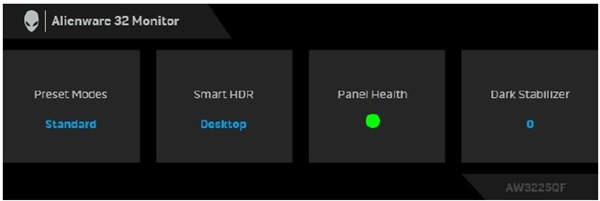
Рис. 1 Строка состояния экранного меню (OSD) на игровых OLED-мониторах Alienware
Затронутые мониторы:
- Изогнутый игровой OLED-монитор Alienware 34 QD AW3423DWF
- Игровой монитор Alienware 27 360 Гц QD OLED AW2725DF
- Игровой монитор Alienware 32 4K QD OLED AW3225QF
Выполните следующие действия для каждого состояния цвета, отображаемого в разделе «Состояние панели»:
- Если для параметра «Состояние панели » установлено значение Green, никаких действий предпринимать не требуется.
- Если для параметра «Состояние панели » установлено желтое значение, выполните обновление пикселей.
- Если состояние панели отображается красным, выполните обновление панели.
Примечание.: Сведения о том, как выполнить обновление пикселей или панели, см. в разделе Обслуживание OLED-панелей в Руководстве пользователя. Дополнительные сведения см. в руководствах и документации для вашего продукта Dell.